Bu rehberimizde MKV dosyalarını düzenleyerek karşınıza çıkabilecek sorunlara nasıl kolayca müdahale edebileceğinizi anlatıyoruz.
İsmi Matroska Multimedia Container olan ve Matroska Multimedya Taşıyıcısı olarak çevirebileceğimiz bu format, içine sınırsız sayıda video, ses, resim ve altyazı dosyası alabilen açık kaynak kodlu bir taşıyıcı dosya türüdür. MKV sadece bir taşıyıcı olarak düşünülmeli, içindeki video ve ses dosyalarının formatı oldukça farklılık gösterebilir.
Yani bunu medya dosyaları için üretilmiş bir nevi .zip dosyası gibi düşünebilirsiniz. Böyle olduğu için bu dosyaların içinde bulunan video, ses ve altyazı dosyalarını ayrıştırmamız, yenilerini eklememiz ve kalitelerini düşürmeden müdahale edebilmemiz mümkün.
Neden MKV Dosyasını Düzenlemek Gerekiyor?
Bazı MKV dosyalarında oynatıcınız tarafından desteklenmeyen ses formatları olabilir ve bunları silmek ya da başka formata dönüştürmek isteyebilirsiniz. Ya da internetten indirdiğiniz bir altyazıyı MKV dosyanızın içine koymak isteyebilirsiniz. Bu yazıda bunları nasıl yapabileceğinizi anlatacağız.
Beni bu rehberi yazmaya iten şey Xbox Series X‘in medya oynatıcısı uygulamasının ses akışları/formatları konusunda oldukça seçici davranması oldu. Bazı MKV filmlerde sesler oynatılmıyordu. Bilgisayarımda o dosyaları incelediğimde bunların ya Dolby TrueHD ya da DTS gibi formatlar olduğunu gördüm. Bunlar genellikle 1536Kbps veya üzerinde bitrate’li, kayıpsız diyebileceğimiz yüksek çözünürlüklü ve güncel ses kodlama formatları. Aslında bu dosyaları oynatmak Xbox Series X’in donanım yeteneklerinin içinde ancak Microsoft, muhtemel lisans anlaşmalarından dolayı olsa gerek bunu yapmamayı seçmiş.
Sonra merakımdan konsolun sesleri sorunsuz oynatabildiği MKV dosyalarına baktım ve hepsinde AC3 formatını gördüm. AC3, Dolby Digital olarak da geçen bir format. 5.1 kanala kadar destek veriyor ve maksimum 640Kbps bitrate taşıyabiliyor. Dolayısıyla kalitesi az önce saydıklarıma göre bir miktar daha düşük ve eski bir format ancak yine de bu kaybın en üst düzey ses sistemine sahipseniz belki algılanabileceğini düşünüyorum. Özellikle de dönüşümü izin verilen en yüksek bitrate olan 640Kbps’de yaparsanız.
Ben de MKV film arşivimdeki Dolby TrueHD ve DTS formatındaki sese sahip tüm dosyaları tek tek bulup, bunları AC3’e çevirmeyi kendime misyon edindim!
Bunun için internette yaptığım aramalarda ilk bulduğum uygulama MKVToolNix GUI oldu. Ücretsiz ve reklam barındırmayan bir uygulama. Bu uygulama multiplexing denilen işlemi yapmamızı sağlıyor. Yani MKV dosyasının içeriğini görüntülüyor (video, ses, altyazı, bölümler) ve bunlara müdahale etmenizi sağlıyor. Örneğin MKV dosyanızın içinden sadece ses dosyasını çekip alabiliyorsunuz.
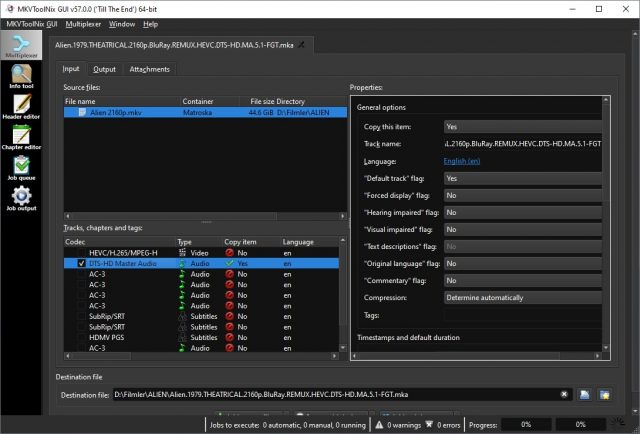 Diyelim benim yaptığım gibi ses dosyasını almak istiyorsunuz. Bunun için “tracks, chapters and tags” kısmından sadece çevirmek istediğiniz sesi işaretliyorsunuz. Yukarıdaki resimde benim listeden sadece DTS-HD Master Audio formatını seçtiğimi görebilirsiniz. Bu MKV dosyasının içinde başka birçok ses formatı da bulunuyor. Hatta bunlardan bazıları AC3 formatında. Ancak bunlar yönetmenin ve oyuncuların yorumlarını içeren bonus içerik sesleri.
Diyelim benim yaptığım gibi ses dosyasını almak istiyorsunuz. Bunun için “tracks, chapters and tags” kısmından sadece çevirmek istediğiniz sesi işaretliyorsunuz. Yukarıdaki resimde benim listeden sadece DTS-HD Master Audio formatını seçtiğimi görebilirsiniz. Bu MKV dosyasının içinde başka birçok ses formatı da bulunuyor. Hatta bunlardan bazıları AC3 formatında. Ancak bunlar yönetmenin ve oyuncuların yorumlarını içeren bonus içerik sesleri.
Sonra en alt kısımdan bir hedef dosya ismi belirleyip Multiplexer menüsüne, oradan da Start Multiplexing’e tıklayın.
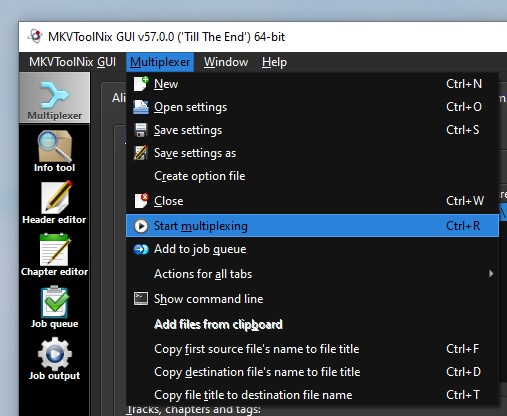 Dosyanızın büyüklüğüne göre bu işlem biraz sürecektir. Bu size kalitede hiçbir düşüş ve hiçbir müdahale olmadan o filmin sesini ayrı bir dosya olarak verecektir. İşlem bittikten sonra MKVToolnix GUI’yi kapatın.
Dosyanızın büyüklüğüne göre bu işlem biraz sürecektir. Bu size kalitede hiçbir düşüş ve hiçbir müdahale olmadan o filmin sesini ayrı bir dosya olarak verecektir. İşlem bittikten sonra MKVToolnix GUI’yi kapatın.
AC3 Dönüştürme İşlemi
Araştırmalarımda bunun için bulduğum uygulama “XMedia Recode”. Dolby TrueHD ya da DTS formatındaki ses dosyalarınızı bu uygulamanın içine sürükleyip bırakıyorsunuz. Sonra format menüsünden AC3’ü seçiyorsunuz.
Sonra Audio sekmesine tıklayıp ses kanalı sayısını isteğinize göre değiştiriyorsunuz. Bizim kullandığımız ham ses 5.1 kanallıydı, o sebeple listenin en altındaki 5.1 seçeneğini seçtik.
 Ta tabiki bitrate seçeneğini 640Kbps yapmayı unutmayın.
Ta tabiki bitrate seçeneğini 640Kbps yapmayı unutmayın.
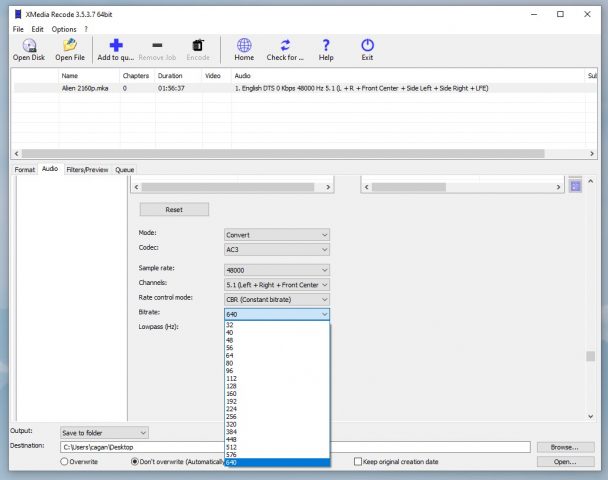 Değişiklikler bittiğinde uygulamanın araç kutusu menüsünden “Add to queque” yani “Kuyruğa ekle” seçeneğine ve oradan da Encode’a tıklayın.
Değişiklikler bittiğinde uygulamanın araç kutusu menüsünden “Add to queque” yani “Kuyruğa ekle” seçeneğine ve oradan da Encode’a tıklayın.
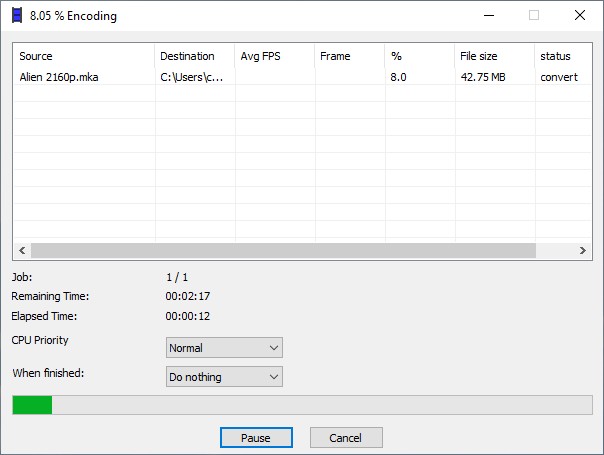 AC3’e çevirme işlemi tamamlandığında MKVToolnix uygulamasını tekrar açıyoruz ve önce MKV film dosyasını, sonra az önce çevirdiğimiz ses dosyasını sürükleyip bırakarak uygulama içine atıyoruz.
AC3’e çevirme işlemi tamamlandığında MKVToolnix uygulamasını tekrar açıyoruz ve önce MKV film dosyasını, sonra az önce çevirdiğimiz ses dosyasını sürükleyip bırakarak uygulama içine atıyoruz.
Ses dosyasını atmaya çalıştığınızda şöyle bir pencere ile karşılaşacaksınız:
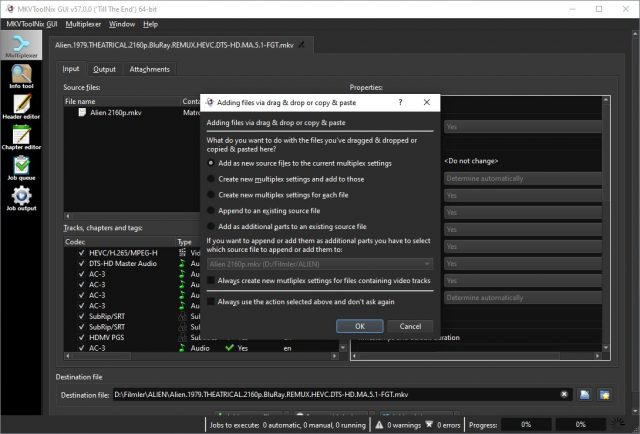 Burada hiçbir şeyi değiştirmeden OK tıklayın. Artık listenin en altında yeni eklediğiniz AC3 formattaki sesi görebilirsiniz:
Burada hiçbir şeyi değiştirmeden OK tıklayın. Artık listenin en altında yeni eklediğiniz AC3 formattaki sesi görebilirsiniz:
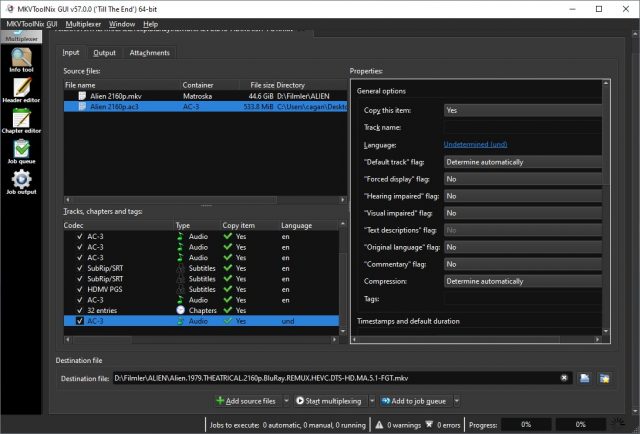 İsterseniz sağdaki bölümden bu sesin hangi dilde olduğunu belirleyebilirsiniz:
İsterseniz sağdaki bölümden bu sesin hangi dilde olduğunu belirleyebilirsiniz:
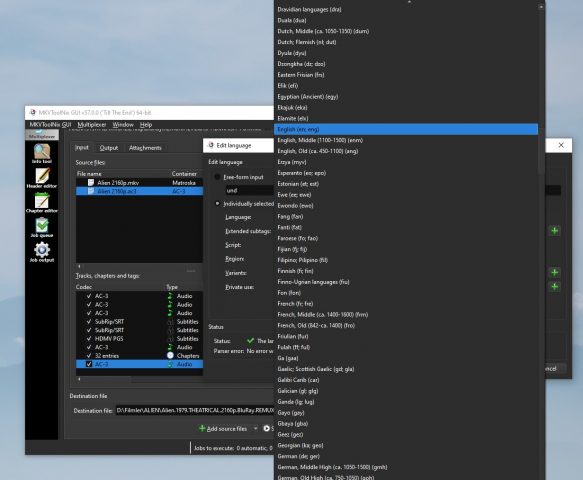 İşlem bittiğinde menüden Start Multiplexing’e tıklayarak dönüştürülmüş ses dosyanızı da içeren MKV dosyanızı oluşturabilirsiniz.
İşlem bittiğinde menüden Start Multiplexing’e tıklayarak dönüştürülmüş ses dosyanızı da içeren MKV dosyanızı oluşturabilirsiniz.








